Var din Android-telefon tapt eller stjålet? Dette er hva du kan gjøre
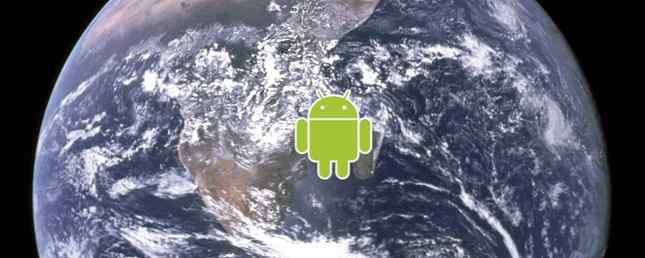
Fjernplassering av en Android-telefon er ikke helt like enkelt som å finne en stjålet iPhone, slik at iPhone ble tapt eller stjålet: Her er hva du skal gjøre, slik at iPhone ble tapt eller stjålet: Her er hva du skal gjøre Hvis iPhone ikke lenger er i din besittelse, Du kan aldri se det igjen, men det er fortsatt noen få ting du kan gjøre. Les mer . Android ber deg ikke om å sette opp en funn for min telefon når du konfigurerer telefonen, slik Apple gjør det. Men det er mange gode alternativer for eksternt lokalisering av din stjålne telefon, selv om du aldri har satt opp noe før du mistet telefonen. Selv Google tilbyr nå sin egen tapte-telefon-finder.
Husk at du bare kan finne Android-telefonen din eksternt hvis den er slått på og har en Wi-Fi- eller mobildataforbindelse. Hvis den er slått av fordi batteriet døde eller det ble plassert i flymodus, vil du ikke kunne finne enheten eksternt.
Android Enhetsbehandling
Google tilbyr nå en integrert funn-min-Android-funksjon for alle enheter som kjører Android 2.2 eller nyere. Denne tjenesten er nyttig fordi du kan aktivere den uten å installere noe ekstra eller opprette nye kontoer. Hvis du mister telefonen, kan du bare gå til Googles nettsted og finne den med Google-kontoen din. Denne tjenesten vil være det beste alternativet for de fleste Android-brukere.
For å konfigurere dette, åpner du app-skuffen på Android-enheten din og starter Google Innstillinger-appen. Trykk på Android Enhetsbehandling og aktiver “Finn eksternt denne enheten” alternativ. Hvis du vil ha mulighet til å låse eksternt eller tilbakestille det, kan du også aktivere dette alternativet.

Når du mister enheten, kan du gå til Android Enhetsbehandling-nettsiden for å finne den på et kart, ringe den, låse den eller fjerne den eksternt.

Android tapte
Lookout's Plan B var en app du kunne installere eksternt på telefonen eller nettbrettet for å finne den, selv om du ikke hadde angitt noe på forhånd. Plan B fungerer imidlertid bare med Android 2.0 til 2.3. Hvis du har en telefon som kjører en versjon av Android utgitt de siste årene, trenger du en annen løsning.
Dette er hvor Android Lost kommer inn. Du kan installere den på telefonen eksternt og aktivere den uten at du trenger tilgang til enheten din. Dette er ekstremt nyttig hvis du mister enheten før du oppretter en sporingsløsning.
For å lokalisere den tapt telefonen din, følg instruksjonene på Android Lost-nettstedet. Du må “trykk” Android Lost-appen til enheten din via Google Play-nettstedet, og aktiver deretter den ved å sende en spesiell melding til enheten din. Etter at du har, kan du autentisere til Android Lost-nettstedet via Google-kontoen din og se plasseringen på et kart.

Avast! Mobil sikkerhet og antivirus
Antivirusprogrammer er vanligvis ikke nødvendige for Android-enheter fordi Android allerede har integrerte malware-skannefunksjoner. Men avast! Mobilsikkerhet er mer enn bare en antivirusprogram. Det inkluderer også en utmerket anti-tyveri funksjon. Dette er faktisk basert på en kraftig gammel anti-tyveri app kjent som Theft Aware, som avast! kjøpt og integrert i sin app. Tyverisikring er gratis, men avast! tar nå $ 15 per år for premiumfunksjoner som fjernfotografering av en tyv og fange lyd med telefonens mikrofon.
Å komme i gang med avast! anti-tyveri, installer avast! Mobile Security & Antivirus-appen og åpne Anti-Theft-panelet. Du får to forskjellige måter å installere tyverifunksjonen på. På vanlig måte laster du enkelt ned tyveriapplikasjonen fra Google Play. Den heter “Oppdateringsagent” å skjule seg fra tyver. På den avanserte måten trenger du root-tilgang Android Rooting Guide Android Rooting Guide Les mer. Med root tilgang, avast! kan installere denne tyveribeskyttelsen som en systemapp, slik at den forblir aktiv, selv om en tyveri utfører en tilbakestilling av fabrikken.

Etter at du har installert tyverisikring, kan du gå tilbake til avast! app for å sette opp og konfigurere det. Avast! S anti-tyveri-app inneholder en rekke avanserte funksjoner - for eksempel kan du sette opp “geofencing” og enheten vil automatisk bli merket som tapt når du forlater et bestemt geografisk område.
For å finne din enhet eller problemkommandoer eksternt, bruk My Avast! nettside etter at du har satt opp dette.

Cerberus
Cerberus er ikke gratis, men tilbyr en ukes lang prøveperiode og en levetidslisens for bare 2,99 € etter det. Cerberus er en kraftig app med en rekke tilleggsfunksjoner, for eksempel muligheten til å styre enheten på en ekstern måte, ta bilder, ta opp lyd fra mikrofonen, vise informasjon om nettverket og vise en liste over samtaler som sendes og mottas. Dette gir deg muligheten til å snike på telefontyver lettere. Hvis du virkelig vil ha disse funksjonene, bør du velge Cerberus - det er mye billigere enn avast! premie. Men hvis du ikke vil ha disse funksjonene, avast! er gratis mens Cerberus ikke er det.
Som avast !, kan Cerberus installeres med roten tilgang for å integrere seg dypt inn i systemet og fortsette selv etter standard fabrikk tilbakestiller.

For å bruke Cerberus, bare installer appen og sett opp en Cerberus-konto. Du kan deretter besøke Cerberus nettside og lokalisere og fjernkontrollere Android-enheter.

Hvilken er best?
Oppsummert, her er dine alternativer:
- Android Enhetsbehandling: Googles alternativ er enkelt, integrert og enkelt, men tilbyr ikke mange avanserte funksjoner. Dette er det ideelle alternativet for de fleste vanlige mennesker og til og med geeks som ikke virkelig ønsker de avanserte funksjonene.
- Android tapte: Hvis du allerede har mistet enheten, er Android Lost appen som skal brukes. Hvis du har lyst til å sette opp en tyveri-app på forhånd, vil du ønske å velge en med et bedre grensesnitt.
- Avast !, Cerberus, og andre: Det er mange andre sterke anti-tyveri apps, fra avast! til Cerberus til Lookout. De tilbyr generelt avanserte funksjoner som evnen til å fortsette etter at fabrikk tilbakestilles via root-tilgang, ta bilder og ta opp lyd. Hvis du leter etter noe mer avansert, vil noen av disse appene hjelpe deg godt.
Hvilken Android anti-tyveri-løsning bruker du på telefonen din? Hvis du ikke allerede bruker en, har du i hovedsak valgt Android Lost, noe som er mer av et problem. Du bør i det minste sette opp Android Enhetsbehandling på forhånd.
Bilde Kreditt: Blå Marmor fra NASA, Android Robot fra Google
Utforsk mer om: Android Enhetsbehandling, Geofencing, Smartphone Security.


